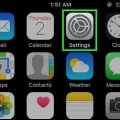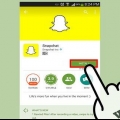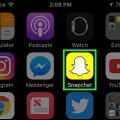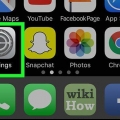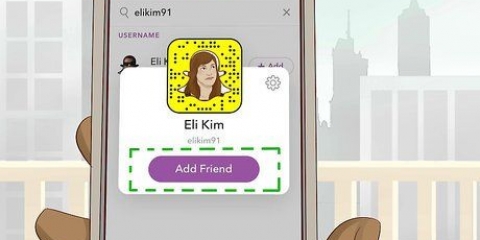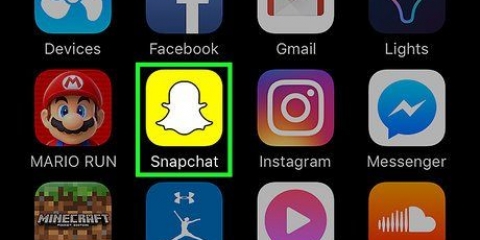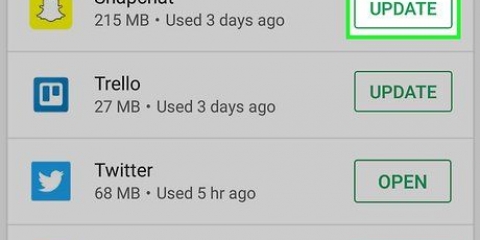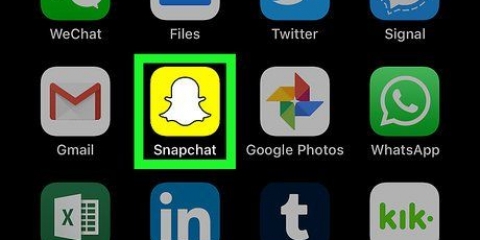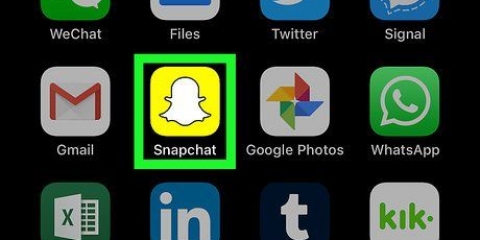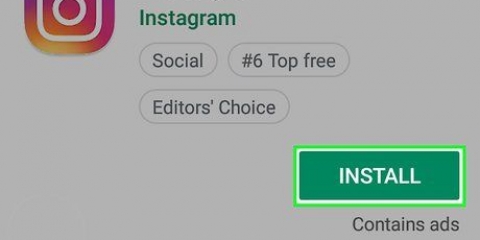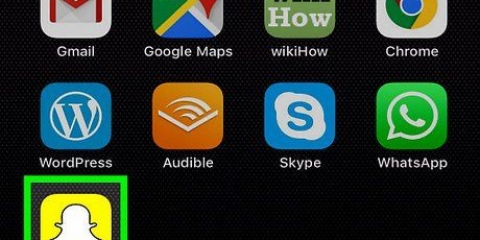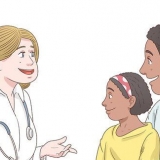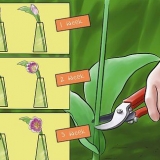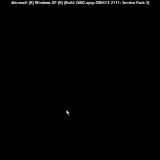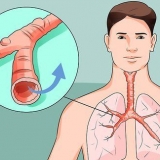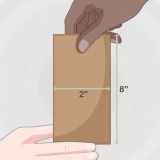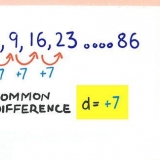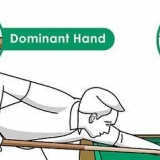För att applicera filter på ditt eller en väns ansikte, centrera och tryck på ansiktet. Tryck på ikonen för en kamera i det övre högra hörnet av skärmen för att ändra kamerans riktning.


Tiden höjden Aktuell utetemperatur Platsspecifika filter (t.ex. staden du är i) Om det här är första gången du använder platsspecifika filter kan Snapchat be om tillåtelse att komma åt din plats. Om det händer, tryck på `Tillåt.’

Du kan till exempel svepa till temperaturfiltret, hålla där och på din snap även svepa till filtret för en stad. Vissa filter matchar inte (t.ex. tid och höjd).

För att applicera filter på ditt eller en väns ansikte, centrera ansiktet på skärmen och tryck på det. Tryck på ikonen för en kamera i det övre högra hörnet av skärmen för att ändra kamerans riktning. 


`Rewind` - Ikonen `<<<` kommer att spela din snap omvänd. `Speed up` - Kaninikon påskyndar din snap. En kanin (den med linjerna som kommer ut) kommer att påskynda din snap avsevärt, medan den andra bara kommer att snabba upp din snaps uppspelningshastighet en aning. Slow Down - Snigelikonen saktar ner din snap till hälften av den normala hastigheten. Detta ökar uppspelningstiden för din video till 20 sekunder (med en video på 10 sekunder). Temperatur Tid Om det här är första gången du använder filter kan Snapchat be om tillåtelse att komma åt din plats. Om det händer, klicka på "Tillåt".

Du kan till exempel svepa till det svartvita filtret, hålla det och på din snap svepa till filtret "Långsamma ner". Vissa filter matchar inte (t.ex. filtren `Slow down` och `Speed up`).
Använder filter på snapchat
Den här artikeln kommer att lära dig hur du aktiverar och använder visuella filter på dina foton och videor i Snapchat.
Steg
Del 1 av 3: Aktivera filter på Snapchat

1. Öppna Snapchat-appen. Ikonen ser ut som ett vitt spöke på en gul bakgrund.
- Om du inte redan är inloggad på Snapchat, tryck på "Logga in" och ange ditt användarnamn (eller e-postadress) och lösenord.

2. Svep nedåt på kameraskärmen. Detta öppnar din profil.

3. Tryck på ⚙️ i det övre högra hörnet av skärmen.

4. Rulla ned och tryck på Hantera inställningar. Detta anges i avsnittet "Tilläggstjänster".

5. Skjut filteromkopplaren åt höger. Den här blir grön. Nu kan du använda filter i dina Snaps!
Filter är redan aktiverade om omkopplaren är grön.
Del 2 av 3: Använda filter för foton

1. Återgå till kamerasidan. För att göra detta, tryck på bakåtknappen i det övre vänstra hörnet av din skärm för att återgå till profilsidan. Svep sedan uppåt på skärmen.

2. Tryck och håll på skärmen. Efter en kort stund bör du se ikoner visas till höger om kameraknappen.

3. Svep åt höger för att bläddra igenom de tillgängliga effekterna. Några av dessa inkluderar ett hundhuvud, ett rådjurshuvud och en möjlighet att byta ansikten.
De flesta effekterna kommer att förändras när du öppnar munnen eller höjer på ögonbrynen (till exempel kommer hundens huvud att sticka ut tungan när du öppnar munnen).

4. Tryck på den runda knappen längst ner på skärmen. Detta tar ett foto med det valda filtret tillämpat på det som din kamera pekar på.

5. Svep åt vänster eller höger ovanför din snap. Detta kommer att dra filter över din snap. Några vanligt använda filter inkluderar:

6. Tryck på filter för att se om de har ytterligare alternativ. Om du till exempel applicerar temperaturfiltret och sedan trycker på det kommer olika temperaturavläsningar att visas (t.ex. Fahrenheit eller Celsius).

7. Kombinera två eller flera filter. För att göra detta, använd ett filter du gillar och håll sedan fingret på skärmen för att låsa filtret medan du sveper åt vänster eller höger med ett annat finger.

8. Skicka din snap när du är klar. Du kan skicka din snap till en annan Snapchat-användare genom att trycka på den vita pilen i det nedre högra hörnet av skärmen och sedan välja en vän, eller så kan du dela snappen som en berättelse för alla dina vänner att se. Det gör du genom att trycka på fyrkanten med plusikonen bredvid längst ner på skärmen. Nu när du vet hur man tillämpar filter på fotosnaps är det dags att prova några filter för videosnaps.
Del 3 av 3: Använda filter för videosnäpp

1. Tryck och håll på skärmen. Efter en stund bör du se ikoner visas till höger om kameraknappen.

2. Svep åt höger för att bläddra igenom de tillgängliga effekterna. Några vanliga är ett hundhuvud, ett rådjurshuvud och ett alternativ att byta ansikten.
Vissa effekter kommer att ändra din röst när du talar medan de är på. Dessa effekter kommer kort att visa "Voice Changer" på skärmen när de väljs.

3. Tryck och håll ned den runda knappen på kameraskärmen. Detta kommer att spela in en video. Du kan spela in upp till 10 sekunders video med Snapchat.

4. Svep åt höger eller vänster ovanför din video. Detta kommer att tillämpa filter på din snap. Några vanliga videofilter inkluderar:

5. Tryck på filter för att se om de har ytterligare alternativ. Om du till exempel applicerar temperaturfiltret och sedan trycker på det kommer olika temperaturavläsningar att visas (t.ex. Fahrenheit eller Celsius).

6. Kombinera två eller flera filter. För att göra detta, använd ett filter du gillar och håll sedan fingret på skärmen för att låsa filtret medan du sveper åt vänster eller höger med ett annat finger.

7. Skicka din snap när du är klar. Du kan skicka din snap till en annan Snapchat-användare genom att trycka på den vita pilen i det nedre högra hörnet av skärmen och sedan välja en vän, eller så kan du dela snappen som en berättelse för alla dina vänner att se. Det gör du genom att trycka på fyrkanten med plusikonen bredvid längst ner på skärmen.
Tips
Du kan lägga till en effekt i ditt ansikte innan du fotograferar med Snapchat eller tar ett foto.
Varningar
- Om Snapchat-appen inte uppdateras kanske de senaste filtren inte är tillgängliga.
"Använder filter på snapchat"
Оцените, пожалуйста статью